Как включить Siri на Iphone 4?
Главная » Siri
Опубликовано:
Есть ли Сири на 4 айфоне?
Сири появилась впервые в 2011 году и была встроена в айфон 4s. Она являлась главной фишкой смартфона. Как раз вместе с данным флагманом появилась заветная буква рядом с версией айфона и здесь она означала расширение функционала и добавление виртуального помощника Сири.
И естественно предположить, что в 4 версии айфона Сири отсутствует и не поддерживается. Найти программное обеспечение под данную платформу практически невозможно.
Можно ли установить Siri на Iphone 4?
На текущий момент нет официальных возможностей и источников для установки через Джейлбрейк или магазин приложений на устаревшую модель айфона не получится.
Российские разработчики не остались в стороне и выпустили свой порт для работы с Сири на 4 версии айфона и устаревших версиях айпада.
Программное обеспечение, имитирующее работу известного умного помощника называется Сирипорт. Приложение обеспечивает установку графического интерфейса взаимодействия с пользователем аналогичного Сири, а также способствует подключению к официальным серверам корпорации Эпл.
Приложение обеспечивает установку графического интерфейса взаимодействия с пользователем аналогичного Сири, а также способствует подключению к официальным серверам корпорации Эпл.
Пошаговая инструкция установки:
- Создайте джейлбрейк айфона. Это можно сделать при помощи инструкции к непривязанному джейлбрейку от пятого айфона средствами Redsn0w.
- Для добавления в репозиторий запустите сервис Cydia.
- Выберите директорию «repo.siriport.ru».
- Установите приложение Сирипорт, размер которого не превышает 200 мегабайт.
- Перезагрузите свое мобильное устройство.
- В мобильном браузере Сафари откройте адрес: siriport.ru/1.crt.
- Если файл не загружается, то можно скачать при помощи персонального компьютера и закинуть на смартфон.
- Запустите установку сертификата почты при помощи данного файла.
- Перезагрузите мобильное устройство.
- Запустите приложение Сири и поприветствуйте ее.

- Если умный помощник отвечает, то можно пользоваться, активация прошла успешно.
- Иначе по истечении 5 минут попробуйте снова повторить попытку.
- Последний шаг следует повторять до тех пор, пока не произойдет активация.
Как альтернатива подходит программное обеспечение от компании Гугл. Можно установить приложение «Ок, Гугл», которое частично заменяет функционал умного помощника Гугл. Есть возможность установить также стороннее программное обеспечение ДрагонГоу от компании Нюанс.
Почему лучше выбрать это приложение? Распознавание голоса в программе Сири запрограммировано именно в этой компании. Так что функционал приложения во многом схож.
Для включения и настройки следует, как и в случае с Сири, удерживать кнопку Хоум. После активации контроля голосом произнести любую команду, поприветствовав помощника.
Данная платформа отлично работает на английском языке.
Например, можно отдать команду позвонить абоненту из списка контактов, произнеся: «Call + имя контакта» или попросить включить музыку, спросить совета
Рейтинг
( Пока оценок нет )
Понравилась статья? Поделиться с друзьями:
Используйте Siri на всех своих устройствах Apple
Используйте Siri, чтобы находить нужные сведения, узнавать новое и выполнять повседневные задачи.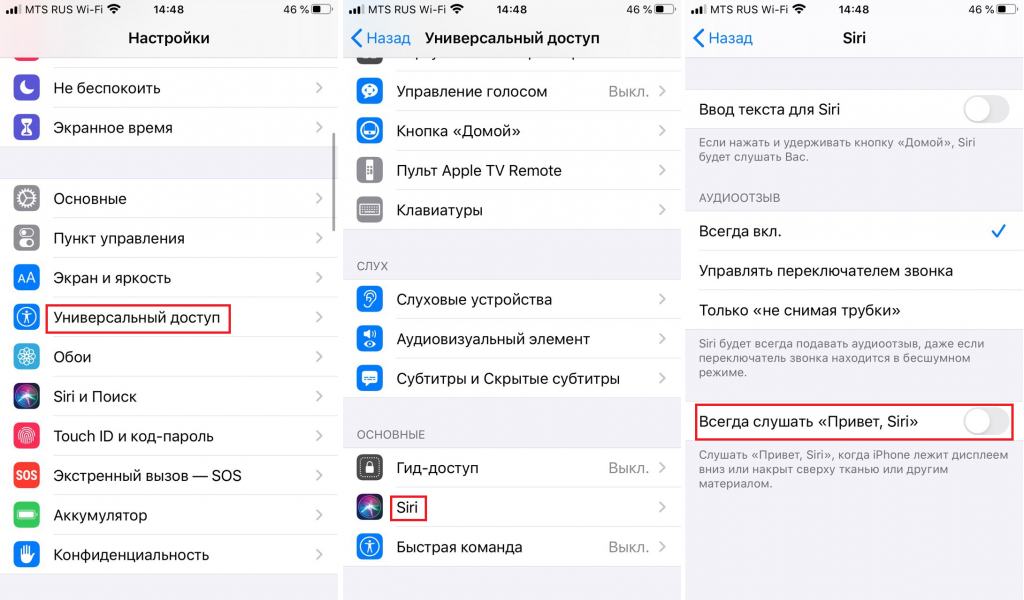 Просто скажите «Привет, Siri» или нажмите кнопку, а затем произнесите запрос. Найдите свое устройство Apple ниже и узнайте, как пользоваться Siri.
Просто скажите «Привет, Siri» или нажмите кнопку, а затем произнесите запрос. Найдите свое устройство Apple ниже и узнайте, как пользоваться Siri.
iPhone
iPad
AirPods
Apple Watch
HomePod
компьютер Mac
Apple TV
CarPlay
Использование Siri на iPhone
Вот несколько способов использования Siri.
Произнесите «Привет, Siri»
Просто скажите «Привет, Siri», а затем сразу сообщите, что вам требуется.
Нажмите и отпустите кнопку
- Если на iPhone есть кнопка «Домой», нажмите ее и произнесите запрос.
- Если на iPhone нет кнопки «Домой», нажмите боковую кнопку и произнесите запрос.
- Чтобы сделать более длинный запрос, нажмите и удерживайте боковую кнопку или кнопку «Домой», пока не закончите произносить его.
Ввод текста вместо голосового запроса Siri
Использование Siri на iPad
Вот несколько способов использования Siri.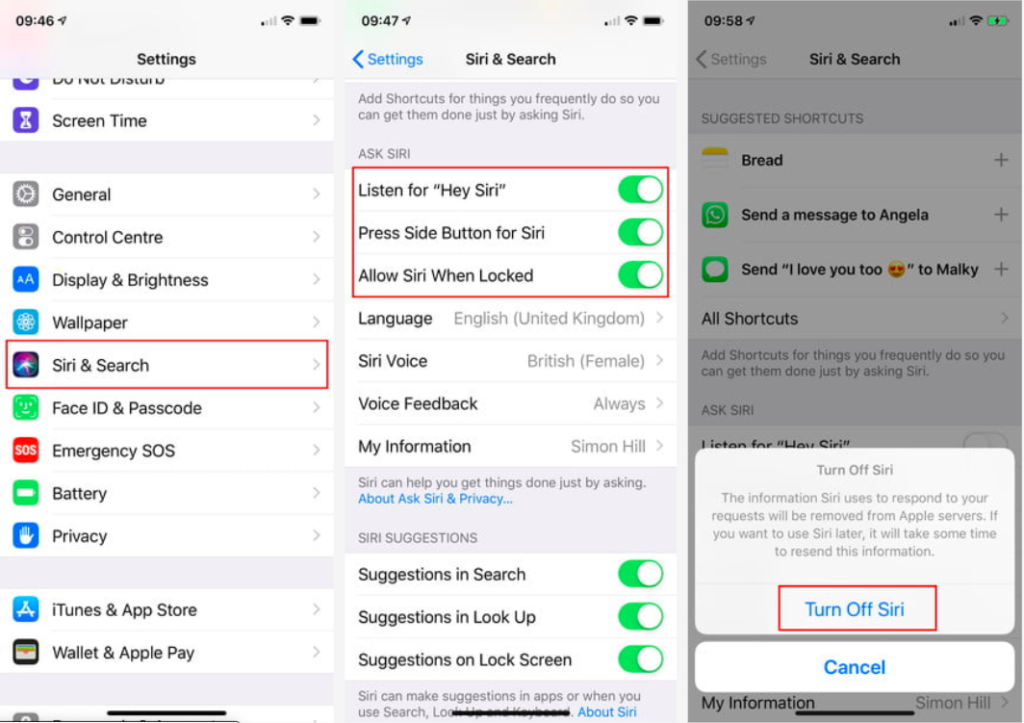
Произнесите «Привет, Siri»
Просто скажите «Привет, Siri», а затем сразу сообщите, что вам требуется.
Нажмите и отпустите кнопку
- Если на iPad есть кнопка «Домой», нажмите и удерживайте ее, затем произнесите запрос.
- Если на iPad нет кнопки «Домой», нажмите и удерживайте верхнюю кнопку, а затем произнесите запрос.
- Чтобы сделать более длинный запрос, нажмите и удерживайте кнопку «Домой» или верхнюю кнопку, пока не закончите произносить его.
Ввод текста вместо голосового запроса Siri
Использование Siri на AirPods
Вот несколько способов использования Siri.
Произнесите «Привет, Siri»
Наденьте наушники AirPods Pro, AirPods Max или AirPods (2-го или более позднего поколения), скажите «Привет, Siri», а затем сразу сообщите, что вам требуется.
Нажмите на наушник AirPod или коснитесь его
- На AirPods Pro или AirPods (3-го поколения) нажмите и удерживайте датчик усилия на ножке любого из наушников AirPod, затем произнесите запрос.

- На AirPods (1-го или 2-го поколения) дважды коснитесь внешней стороны одного из наушников, дождитесь звукового сигнала, затем произнесите запрос.
- На AirPods Max нажмите и удерживайте колесико Digital Crown, затем произнесите запрос.
Использование Siri на компьютере Mac
Вот несколько способов использования Siri.
Произнесите «Привет, Siri»
Использование кнопки Siri
- В строке меню или на панели Dock нажмите кнопку Siri , затем скажите, что вам требуется.
- На компьютере Mac с панелью Touch Bar нажмите кнопку Siri , затем произнесите запрос.
- Если на клавиатуре Apple есть клавиша «Диктовка» , нажмите и удерживайте клавишу «Диктовка» , затем произнесите запрос.
- Чтобы произнести более длинный запрос, удерживайте кнопку Siri , пока не закончите произносить запрос.
Ввод текста вместо голосового запроса Siri
Использование Siri на Apple Watch
Вот несколько способов использования Siri.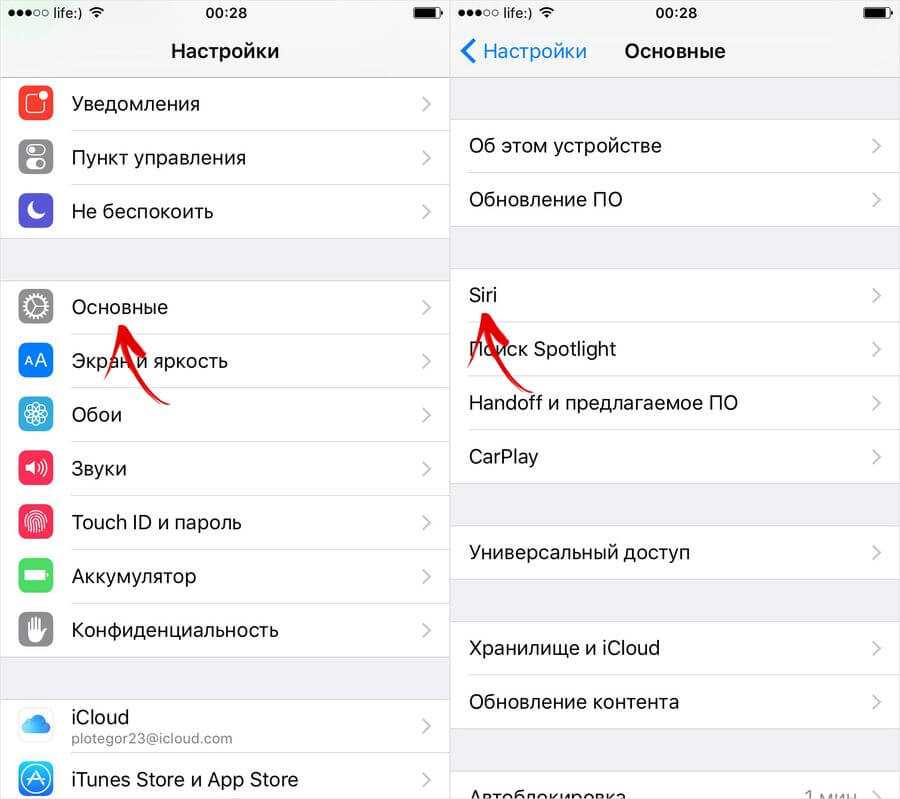
Произнесите «Привет, Siri»
Посмотрите на Apple Watch или нажмите на экран. Затем скажите «Привет, Siri» и произнесите свой запрос.
Поднесите и произнесите
Если вы используете часы Apple Watch Series 3 или более поздней модели, поднесите руку с Apple Watch ко рту, затем произнесите запрос.
Нажатие колесика Digital Crown
- Нажмите и удерживайте колесико Digital Crown, затем произнесите запрос.
- Если вы хотите сделать более длинный запрос, нажмите колесико Digital Crown и удерживайте его, пока не закончите произносить запрос.
Использование Siri на HomePod
Вот несколько способов использования Siri.
Произнесите «Привет, Siri»
Просто скажите «Привет, Siri», а затем сразу сообщите, что вам требуется.
Коснитесь верхней части HomePod
- Нажмите и удерживайте верхнюю часть HomePod, затем произнесите запрос.
- Если вы хотите сделать более длинный запрос, нажмите верхнюю часть HomePod и удерживайте ее, пока не закончите произносить запрос.

Колонки HomePod доступны не во всех странах и регионах.
Использование Siri на Apple TV
Использование Siri с CarPlay
Если ваше транспортное средство поддерживает технологию CarPlay или режим Siri Eyes Free, нажмите кнопку голосовых команд на руле и удерживайте ее, пока проговариваете запрос.
Другие возможности Siri
От поиска нужной информации до управления домом — узнайте, как Siri может помогать вам в выполнении повседневных задач.
Функции и доступность Siri зависят от языка, страны и региона. Узнайте, какие функции Siri доступны в вашей стране или регионе на iOS, iPadOS, macOS, watchOS и tvOS.
Дата публикации:
Как использовать Siri на iPhone 4 или iPod
Поиск
Одним из главных преимуществ нового блестящего iPhone 4S является наличие Siri, всеми любимого голосового помощника.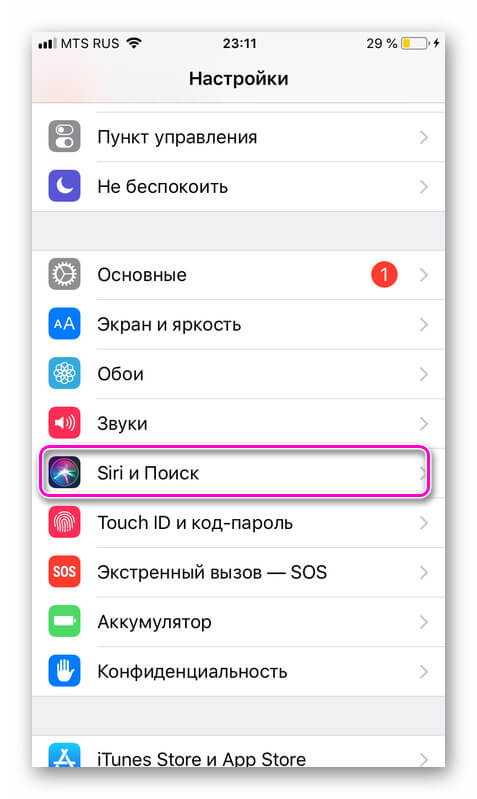 Просто дайте команду Siri или задайте ей вопрос, и она вам поможет. Это похоже на голосовую команду, которую вы знаете и любите с незапамятных времен, но доведенную до такой высокой степени, которую олицетворяют продукты Apple.
Просто дайте команду Siri или задайте ей вопрос, и она вам поможет. Это похоже на голосовую команду, которую вы знаете и любите с незапамятных времен, но доведенную до такой высокой степени, которую олицетворяют продукты Apple.
Тем не менее, есть хорошие новости для тех из нас, кто ждет iPhone 5 (и не только 4.5). Siri на самом деле не является эксклюзивом для 4S. Apple оправдывается тем, что «технические проблемы» не позволяют портировать Siri на другие устройства, но это полная чушь. На самом деле Apple сама портировала Siri на iPhone 4. Правдивая история. И чтобы мы не забыли, Siri изначально была совместима со всеми устройствами.
К счастью, хакеры вас поддержали. Если вы готовы приложить некоторые усилия и по локоть погрузиться во взлом iPhone, есть способ получить Siri на iDevice, который не является iPhone 4S. Загвоздка в том, что этот процесс абсолютно незаконен, и ваша версия Siri не может взаимодействовать с серверами Apple. Итак, рассмотрим это руководство для… образовательных целей. Мы не одобряем нарушение авторских прав Apple. Это руководство носит исключительно информационный характер.
Мы не одобряем нарушение авторских прав Apple. Это руководство носит исключительно информационный характер.
Вот как можно взломать Siri.
Получить Siri на iPhone 4 или iPod
Необходимые материалы
- Загруженная копия Siri с
здесь. (Этот файл больше не доступен) - Рабочая взломанная версия iOS 5, работающая на iPhone или iPod Touch. Если вы еще не сделали джейлбрейк, ознакомьтесь с некоторыми из наших руководств.
- iFile, который можно скачать из Cydia. Это 4 доллара или бесплатно из репозитория Sinful iPhone. Я рекомендую его к покупке, iFile — необходимое приложение для джейлбрейка.
Перемещение материалов
Запустите iFile на вашем iPhone. Внизу небольшой логотип Wi-Fi. Нажмите на это, и сервер iFile запустится. Ваш iPhone только что стал сервером, к которому вы можете получить доступ на своем настольном компьютере.
Если сервер работает, вы должны увидеть кучу крошечного белого текста на черном фоне. В последней строке должен быть указан веб-адрес, состоящий из целых чисел. Это твой айфон. Перейдите по этому адресу в браузере вашего компьютера.
В последней строке должен быть указан веб-адрес, состоящий из целых чисел. Это твой айфон. Перейдите по этому адресу в браузере вашего компьютера.
Файловая система iPhone в лучшем случае запутана, так что не волнуйтесь, если путаница папок сбивает с толку. Прокрутите страницу вниз и нажмите «Загрузить файл». Выберите загруженный ранее файл Siri.zip.
Внизу вашего iPhone должен отображаться индикатор выполнения. Как только эта полоса достигнет ста процентов, а браузер вашего компьютера отобразит «Файл успешно загружен», все готово.
Установка Siri
Нажмите синюю кнопку «Готово» в правом верхнем углу страницы веб-сервера iFile. Это выключит сервер, он вам больше не нужен.
В зависимости от того, использовали ли вы ранее iFile, вы можете оказаться в другом месте файловой системы iPhone. Просто продолжайте нажимать стрелку назад в левом верхнем углу, пока не сможете вернуться назад. Это должен быть корень, куда вы загрузили Siri.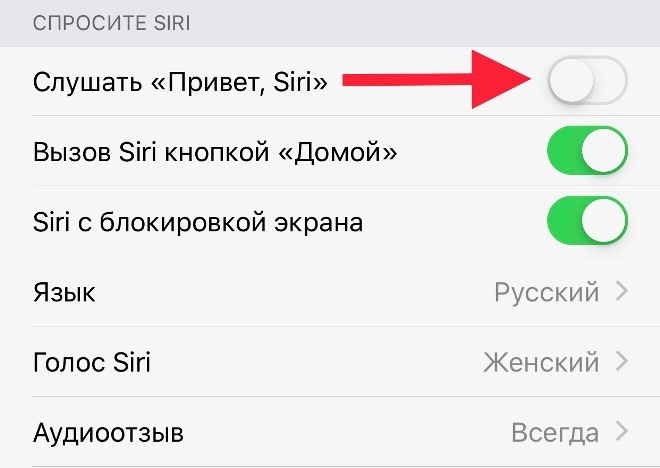 zip.
zip.
Нажмите Siri.zip. Выберите, чтобы открыть его с Unarchiver. Ваш iPhone теперь будет отображать удивительный текст с прокруткой, который должен заставить вас почувствовать себя супер-хакером. Это извлечение zip-файла. Нажмите «Готово», когда закончите.
Вверху находится папка с надписью «_MACOSX». Удалите это, это бесполезно. Перейдите в папку с надписью «Siri» и откройте ее. Внутри находится еще одна папка с именем «AssistantServices.framework». Нажмите «Изменить» в правом верхнем углу, а затем нажмите AssistantServices.framework. Теперь коснитесь буфера обмена в правом нижнем углу и выберите «Копировать/связать». Нажмите «Готово».
(изображение предоставлено)
Нажмите стрелку «/» в правом верхнем углу. Теперь перейдите в /System/Library/PrivateFrameworks. Нажмите «Изменить», снова коснитесь буфера обмена и нажмите «Вставить».
Вернитесь в корневую директорию (нажимайте верхнюю левую стрелку, пока она не исчезнет). Перейдите в /Siri/SpringBoard_Assistant_pics. Скопируйте туда все файлы и вставьте их в /System/library/CoreServices/SpringBoard.app.
Перейдите в /Siri/SpringBoard_Assistant_pics. Скопируйте туда все файлы и вставьте их в /System/library/CoreServices/SpringBoard.app.
Оставайтесь в этой папке. Найдите N90AP.plist или N81AP.plist (это требует много прокрутки). Коснитесь его и откройте как текстовый файл. Найдите строку с надписью «
помощник
Просто используйте пробел, чтобы сделать отступ между этими двумя строками.
Наконец, перезапустите SpringBoard, удерживая кнопку «Домой». Если вы не знаете, как сделать респринг, скачайте SBSettings из Cydia. Это очень простой способ респринга.
Последние штрихи
Если все пойдет по плану, вашему iPod Touch или iPhone потребуется некоторое время для восстановления, но теперь он будет загружаться с небольшими дополнительными параметрами: Сири .
Недостатком взлома Siri является то, что он не может обмениваться данными с серверами Apple.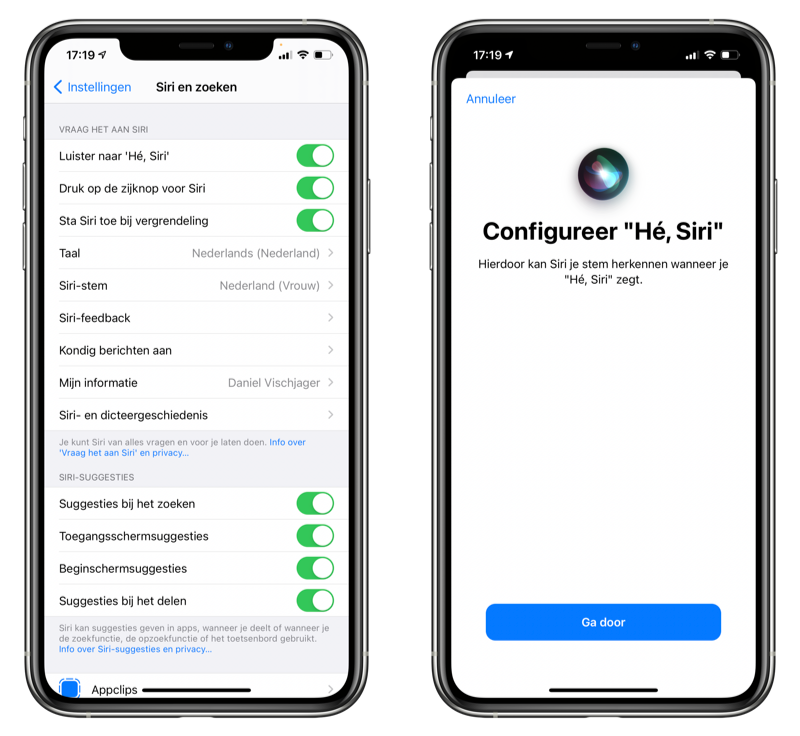 Это лишает удовольствия задавать Сири любой мыслимый вопрос и искать ответ. Тем не менее, если вам понравилась идея диктовать тексты или использовать голосовые команды для управления телефоном, взломанная Siri отлично подойдет.
Это лишает удовольствия задавать Сири любой мыслимый вопрос и искать ответ. Тем не менее, если вам понравилась идея диктовать тексты или использовать голосовые команды для управления телефоном, взломанная Siri отлично подойдет.
См. также:
сообщите об этом объявлении
Reddit — погрузитесь во что угодно
Кредит: u/Dr-Ludwig .
Кроме того, вы МОЖЕТЕ ПОЛУЧИТЬ Siri на iOS 7, но это руководство предназначено для iOS 6.
*Это работает на ВСЕХ устройствах, которые не поддерживают Siri. \ Насколько я знаю, это работает: iPhone 4, 3gs. Это должно работать и на iPod, и на iPad.
РУКОВОДСТВО
Требуется iOS (6.0, 6.0.1, 6.0.2, 6.1, 6.1.1, 6.1.2, 6.1.3, 6.1.4, 6.1.5, 6.1.6) .
Откройте Cydia и перейдите на вкладку Управление , затем нажмите Источники, затем нажмите Редактировать затем Добавить .

После появления всплывающего окна Enter Cydia/APT URL введите http://repo.galactic-server.info**,** и нажмите Add Source .
Перейдите на вкладку Поиск , и найдите SiriPort.Ru [Original-iOS6.1.x] (если у вас другая ios 6, например, ios 6.1.2, ищите SiriPort, затем выберите вариант для 6.1.2).
Установить.
Вернитесь в Cydia и выполните поиск в безопасном режиме носителя, установите его (он нужен, потому что вам нужен Cydia Substrate, чтобы Siri разрешила работать, и этот твик его устанавливает). Если вы не установите это, вы не сможете включить Siri!
Откройте Safari и перейдите по этой ссылке: bit.ly/2ONsxIv [ссылка, по которой вы ведете на https://web.archive.org/web/20120701064023/http://siriport.ru/apps/ siriport/certinstall#home] Я поместил эту ссылку в bit.ly , чтобы вам было легче получить к ней доступ (введите ссылку bit.
 ly вручную). Если вы не хотите использовать эту ссылку bit.ly , вы можете просто перейти по ссылке ниже (web.archive.org).
ly вручную). Если вы не хотите использовать эту ссылку bit.ly , вы можете просто перейти по ссылке ниже (web.archive.org).Когда вы окажетесь на веб-сайте, нажмите «Установить сертификат», примите любые всплывающие подсказки.
После того, как вы нажали «Установить сертификат», он должен перенаправить вас в «Настройки», установить сертификат (нажмите «Установить»).
После установки сертификата перезагрузите iPhone (или iPad, или iPod).
Теперь перейдите в «Настройки»> «Основные»> «Siri» и включите Siri, затем удерживайте кнопку «Домой».
ПРИМЕЧАНИЕ. Когда вы впервые разговариваете с Siri, она не слушает вас, я думаю, это ошибка. В любом случае, все, что вам нужно сделать, чтобы это исправить, — это перейти в «Настройки»> «Основные»> «Siri»> «Язык » и изменить его на любой другой язык, затем снова удерживать кнопку «Домой».




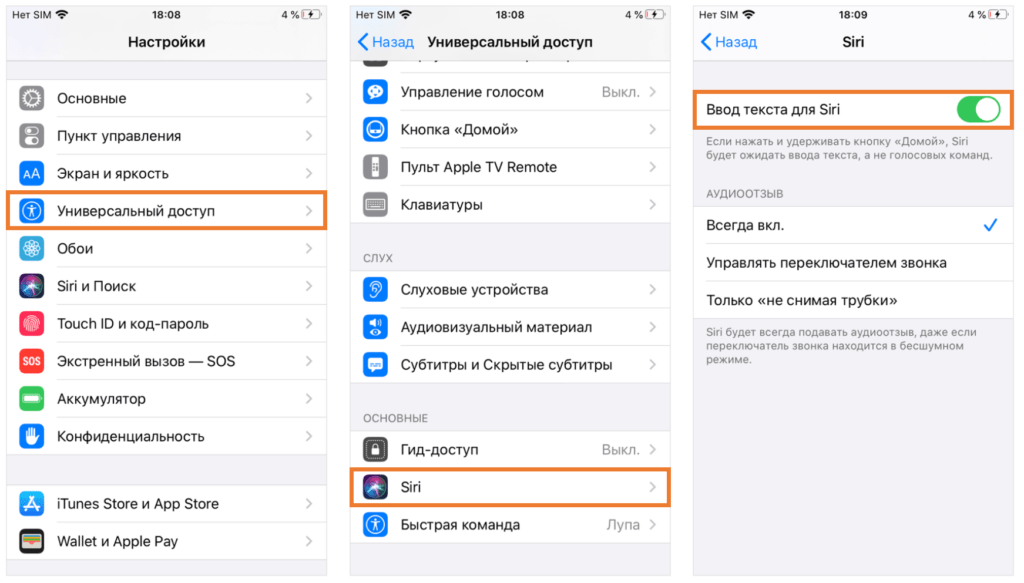
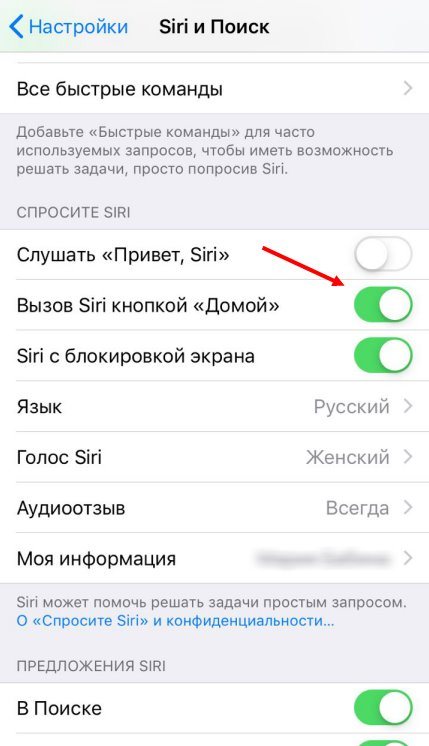 ly вручную). Если вы не хотите использовать эту ссылку bit.ly , вы можете просто перейти по ссылке ниже (web.archive.org).
ly вручную). Если вы не хотите использовать эту ссылку bit.ly , вы можете просто перейти по ссылке ниже (web.archive.org).